
NOTIONとEVERNOTEの違いを知りたい人
なんか、違いがよくわからないな。
だれか、NotionとEvernoteの違いをわかりやすく教えてよ。
はい、こんなNotionとEvernoteの違いに関する悩みを解決します。
この記事では、NotionとEvernoteの違いを比較した結果について説明しています。
この記事を読んだ結果は、以下です。
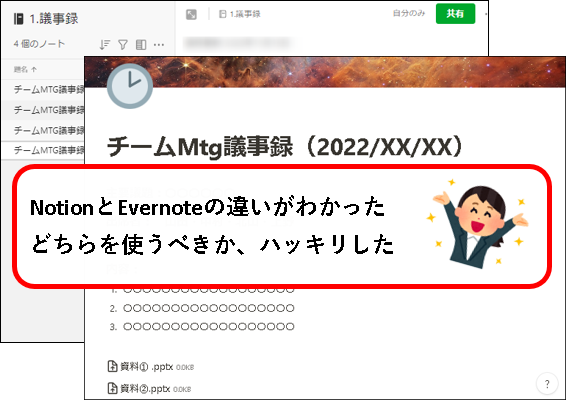
こんな感じで、バッチリ解決できます。
では、どうぞ。
【目次】
1. NotionとEvernoteを比較する
1-1. はじめに
★ NotionとEvernoteは、メモやドキュメントを保存するツールとして、よく名前が挙げられます。
そのため、どちらを使えばいいか悩む人も多いです。
そして、こういうジレンマに直面します。
- いきなり使い始めると、後で別のツールに変えたくなったときにシンドイ
- かといって、事前にいろいろ調べるのも、とてもタイヘン

どちらか迷ってる人
調べるほどによくわからん。
く、くるしい・・・
そこで、この記事では、NotionとEvernoteの違いを比較し、どちらを選べばいいかを解説します。

サクッと決めた人
解説を読んだら、サクッと決まりました。
余った時間で、何をしようかな。
★ 最初に書いておきますと、結論はつぎのとおり。
| 個人で使いたい① (無料が良い) |
個人で使いたい② (有料でも良い) |
複数人(チーム)で 使いたい |
|
| メモやドキュメントの 作成・管理ができればいい |
Notion フリープラン |
Evernote フリー or パーソナル |
Evernote チームプラン |
| メモやドキュメントの 作成・管理以外もしたい (タスク管理や情報の整理 etc.) |
Notion フリープラン |
Notion フリープラン |
Notion プラスプラン |
最適な選択は、あなたのニーズで決まります。
1-2. NotionとEvernoteの違い(主なポイント)
★ NotionとEvernoteの違いについて、主なポイントをまとめました。
つぎのとおりです。
| Notion | Evernote | |
| 製造元 | Notion社(米) | Evernote社(米) |
| 操作性 | 使いやすい | 使いやすい |
| 特徴 | 情報の記録や整理に強い ・データベースが使用できる |
ドキュメントの作成・管理に強い ・フォントサイズの指定 ・手書き文字の入力 ・ファイル内の文字を検索 など |
| 用途 | 多用途(情報の一元管理・共有) ・メモ/ドキュメントの作成・管理 ・タスク管理 ・プロジェクト管理 ・トラブル履歴/顧客/在庫などの情報管理 |
メモ・ドキュメントの作成・管理・共有 |
| 対応デバイス | ・Windows/Mac ・Android/iOS ※すべてのプランで端末数は無制限 |
・Windows/Mac ・Android/iOS ※フリープランの場合、端末数は2台まで |
| 価格 | ・フリープラン:無料 ・プラスプラン:1人あたり8$/月 |
フリープラン:無料 パーソナルプラン:¥675 / 月 チームプラン:1人あたり\917/月 |
| 共有機能 | ・フリープラン:10人のゲストまで ・プラスプラン:人数は無制限 |
フリープラン:500人 パーソナルプラン:500人 チームプラン:5000人 |
| Webページの保存 | ツール有(Notion Web Clipper) | ツール有(Evernote Web Clipper) |
| 無料プランの制限事項 | 少ない | 多い |
1-3. NotionとEvernoteは、そもそも用途が異なる
★ もっとも大きな違いは、NotionとEvernoteではそもそも用途が異なる、ということです。
- Notion…情報を一元管理するための多目的ツール
- EverNote…メモやドキュメントを管理するためのツール(ノート)
※どちらのアプリを使うべきか、判断するというときに、この点は最重要ポイントです。
細かいところを比べだすと、迷宮に入りこんでしまい、非常にややこしくなります。
(当然ですが、時間もかかります。)

どちらか迷ってる人
これが迷宮? く、くるしい・・・
やはり何ごとも、最重要ポイントにフォーカスしたほうがいいです。そのほうが、あなたにとっての最適解を選択しやすいと思います。
- メモやドキュメントの作成だけ行いたい =>Evernote
- それ以外の用途でも使えたほうがいい =>Notion
★ Evernoteは、メモやドキュメントを作成・管理する専用アプリという性格が強いです。
そのため、Evernoteは、以下のような用途で使うと便利です。
- アイデアのメモ書き
- 日記
- 営業日報
- 議事録 など
・Evernoteの画面
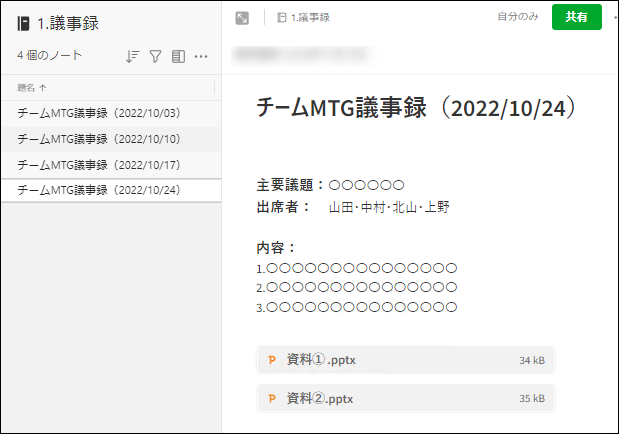
実際、メモやドキュメントの作成・管理に関していえば、NotionよりもEvernoteのほうが、一枚上かと思います。
(Notionもそれなりの便利な機能を持っていますが)
たとえば、以下のような機能は、Evernoteにはありますが、Notionにはありません。
- フォントサイズを指定する
- 添付したファイルの中まで、検索できる
- ページに貼り付けた画像を編集する など
★参考までに、ページに貼り付けた画像を編集する機能について、少し説明しておきます。
この機能をつかえば、つぎのような操作で、カンタンに画像を編集できます。
- ページ上の画像を選択し、編集アイコンをクリック
- 編集画面が表示されるので、変更する
- ページ上の画像に変更が反映される

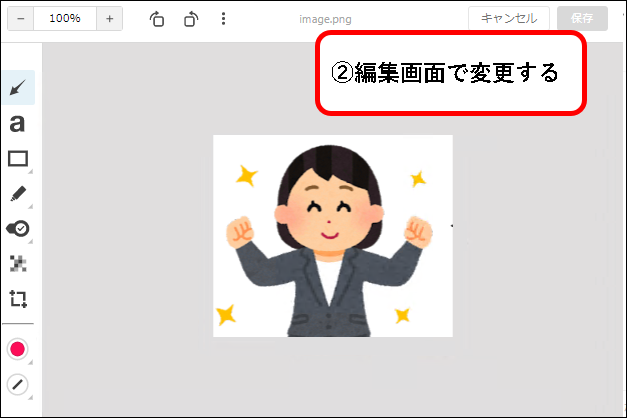
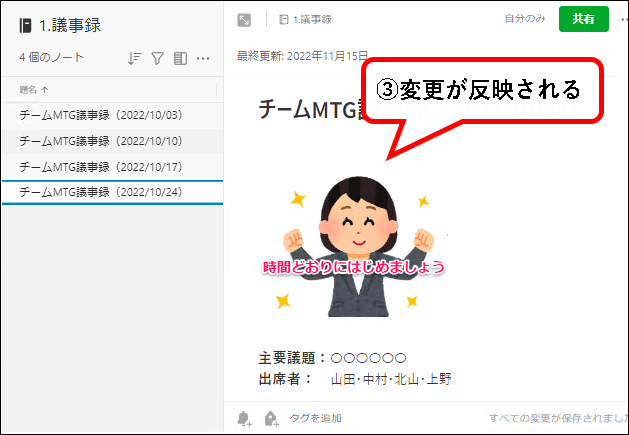
※いちいち、編集しなおして、再度アップロードする必要がありません。
このほかにも、Evernoteには、メモやドキュメントの作成・管理に優れた機能がいくつもあります。

どちらか迷ってる人
メモ・ドキュメントだけなら、Evernote
★ それに比べ、Notionは、「All in One Workspace」というコンセプトで開発されています。
※All in One Workspace … いろいろなアプリに散らばった情報を、Notion1つに集約する。
使いやすいデータベース機能を備え、情報を蓄積するコンテンツであれば、柔軟に作成できるように設計されています。
そのため、使える用途が非常に多いです。
(Notion1つに、情報を集約できる)

NOTIONのユーザー
Notionをみれば、すべてがわかる
※たとえば、以下の用途などで使えます。
・ドキュメントの作成・管理
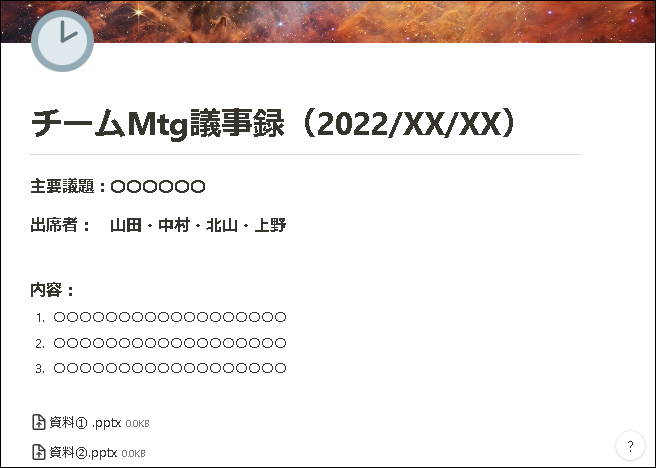
・情報を整理・記録
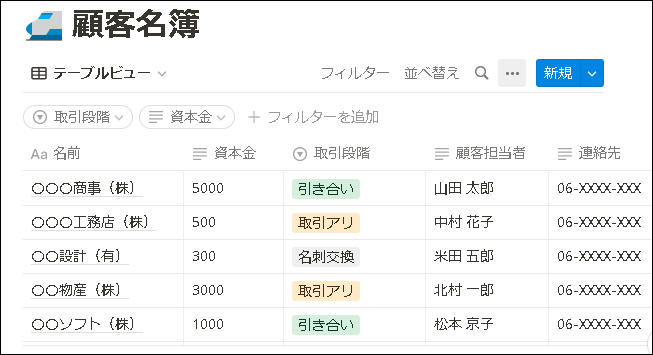
メモ
上のような表形式で情報を管理する場合、Notionのほうがエクセルよりも使いやすい。
(外出先からスマホで確認するのも簡単です。)
・タスクを管理
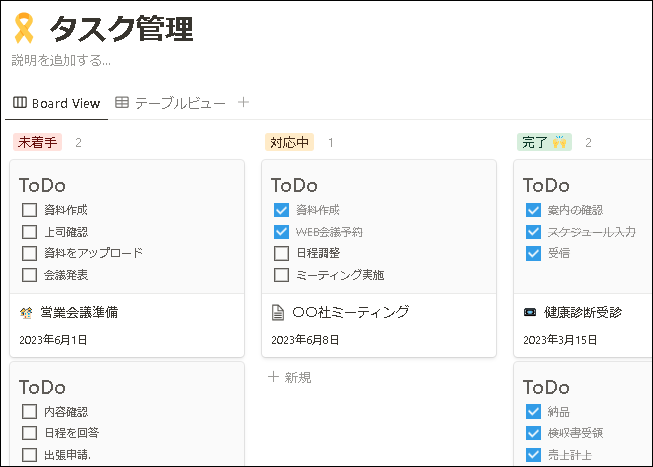
メモ
タスク管理も見やすく、きれいにつくれます。
Notionでは、これ以外にも、多くの用途で利用が可能。
柔軟に、多用途で使えるのがNotionの特徴です。

どちらか迷ってる人
メモ・ドキュメントだけなら、Evernote
多用途なら、Notion
1-4. NotionとEvernoteのサービスプラン
つぎに、NotionとEvernoteのサービスプランについて、みていきます。
1-4-1. Notionのサービスプラン
★ Notionに用意されているプランはつぎのとおり。
| プラン | 個人 or 複数 | 料金 | 説明 |
| フリープラン |
個人向け | 無料 | 個人利用の場合の、オーソドックスなプラン |
| プラスプラン | 複数人向け | メンバー1人あたり ・年払い 8$/月 ・月払い 10$/月 |
複数人利用の場合の、 オーソドックスなプラン |
| ビジネスプラン | 複数人向け | メンバー1人あたり ・年払い 15$/月 ・月払い 18$/月 |
複数人利用の場合の、上位プラン (管理機能やサポートなどが強化) |
| エンタープライズ | 複数人向け | メンバー1人あたり ・年払い 20$/月 ・月払い 25$/月 |
複数人利用の場合の、最上位プラン (管理機能やサポートなどがさらに強化) |
※各プランの細かな違いは、Notionの公式ページなどで確認が可能
★ 個人でNotionを使う場合、フリープラン(無料)を選択するのが一般的です。
フリープランは、無料プランにありがちな制限が非常に少ないのが特徴。
そのため、たいていの人にとっては、フリープランで充分です。
- 使用できる期間…制限なし
- 使用できる容量…制限なし
- 接続できるデバイス…制限なし
フリープランの主な制限といえば、以下になります。
アップロードできるファイルのサイズは、最大で5MBまで
メモ
容量は無制限ですが、5MB以上の大きさのファイルは、アップロードできません。
なので、動画ファイルのアップロードは、フリープランだとちょっと厳しいです。
※5MB以上のファイルをアップロードしたい場合は、上位版のプラスプラン(1人利用)にアップグレードする必要があります。
- プラスプラスは、チームや会社で使う代表的なプランですが、個人で利用することも可能。
- 容量無制限なので、動画ファイルの保管庫としても優秀です。
★ 複数人(チームや会社)でNotionを使う場合、有料プランを選択することになります。
- プラスプラン(有料)・・・複数人利用の場合の、オーソドックスなプラン
- ビジネスプラン(有料)・・・プラスプランの上位プラン
- エンタープライズプラン(有料)・・・複数人利用の場合の、最上位プラン
メモ
Notionの無料プラン(フリープラン)にも、複数人の間で、情報を共有する機能はあります。
ただし、あくまでも個人用途の延長で利用するための機能です。
チームや会社で使用する場合は、有料プランを契約するのが一般的です。
チームや会社で利用する人のために、Notionでは無料トライアルが用意されています。
そのため、有料プランを契約するまえに、無料トライアルで確認が可能です。
確認した結果、問題なければ、オーソドックなプラスプランにアップグレードする。
あるいは、
より強力なセキュリティやサポートが必要という場合は、ビジネスプランやエンタープライズプランにアップグレードできます。
費用はかかりますが、チームの情報共有が進み、業務の効率アップが期待できます。
1-4-2. Evernoteのサービスプラン
★ Evernoteに用意されているプランはつぎのとおり。
|
Evernoteのプラン |
個人 or 複数 | 料金 | 説明 |
| フリー | 個人向け | 無料 | テスト用 or ライトユーザー向けのプラン |
| パーソナル | 個人向け | ・年払い \675/月 ・月払い \900/月 |
オーソドックスなプラン |
| プロフェッショナル | 個人向け | ・年払い¥917/月 ・月払い \1100/月 |
ヘビーユーザー向けのプラン |
| チーム | 複数人利用 | メンバー1人あたり ・\1100/月 |
複数人利用の場合のプラン |
※各プランの細かな違いは、Evernoteの公式ページなどで確認が可能
★ EverNoteを個人で使いたい場合、3つのプランが存在します。
- フリープラン … 無料のプラン
- パーソナルプラン … オーソドックスなプラン
- プロフェッショナルプラン … ヘビーユーザー向け
Notionと異なり、無料プラン(フリープラン)の制限は、かなり多いです。
主な無料プラン(フリープラン)の制限
- 使用できる期間…制限なし
- 使用できる容量…制限なし(ただし、月にアップロードできる容量は60MBまで)
- 接続できるデバイス…2 台
- ノート(ページ)のサイズ…最大25MBまで
メモ
その他にも機能に対する制限も多いです。
※無料プランで使えないEvernoteの機能の例
- カスタムテンプレートの作成
- PDF、Office 文書、その他の添付ファイルに含まれるテキストの文字検索 など
そのため、Evernoteを本格的に利用したい場合、有料プランにしている人も多いです。
これがパーソナルプラン(有料)になると、かなり柔軟に使えるようになります。
- 使用できる期間…制限なし
- 使用できる容量…制限なし(ただし、月にアップロードできる容量は10GBまで)
- 接続できるデバイス…制限なし
- ノート(ページ)のサイズ…25MBまで
機能に対する制限も大幅に減ります。
※パーソナルプランより、さらに便利に使いたい人はへビーユーザー向けのプロフェッショナルプランを検討してもいいかもしれません
★ 複数人(チームや会社)でEvernoteを使う場合、チームプランを選択します。
個人向けのプランでも共有機能はありますが、チームで活用する場合は、チームプランを選ぶのが一般的です。
ドキュメントやメモの共有が進み、効率アップが期待できます。
1-4-3. 無料が前提なら、Notion
★ NotionとEvernoteでは、そもそも用途が異なるということを説明をしました。
- メモ・ドキュメントだけなら、Evernote
- 多用途なら、Notion
しかし、メモ・ドキュメントだけが目的の場合でも、無料にこだわりたい個人ユーザーはNotionがいいのかなと思います。
やはり、Evernoteのフリープランは制限が多いので。
★ 実際には、Evernoteのフリープランで問題なく使えてる、という人もたくさんいます。
ただ、使っているうちに、以下のように見直す人が多いのも事実です。
- Evernoteのパーソナルプランに変更する
- Notionに移行する
★ 無料が前提という人には、最初からNotionを使うほうをオススメします。
あとで、余計なことを考えなくて済みます。
メモ
「メモやドキュメントの作成に便利なら、有料でもいいよ」という人は、Evernoteでぜんぜん問題ないです。
2. こういう人にオススメ(Notion or Evernote)
★ ニーズ別に、NotionとEvernoteのどちらのサービスを使うべきか整理しました。
| 個人で使いたい① (無料が良い) |
個人で使いたい② (有料でも良い) |
複数人(チーム)で 使いたい |
|
| メモやドキュメントの 作成・管理ができればいい |
Notion フリープラン |
Evernote フリー or パーソナル |
Evernote チームプラン |
| メモやドキュメントの 作成・管理以外もしたい (タスク管理や情報の整理 etc.) |
Notion フリープラン |
Notion フリープラン |
Notion プラスプラン |
自分のニーズにあったものを読んでもらえればと思います。
2-1. 個人で使いたい場合
個人利用の場合は、オススメは以下になります。
2-1-1. メモやドキュメントの作成・管理ができればいい(無料が良い)=>Notion
★ つぎのような人が対象です。
- メモやドキュメントの作成・管理だけ、できればいい
- 無料が前提
- 個人で利用
上記のような人にオススメなのは、Notion(フリープラン)です。
★ メリット・デメリットはつぎのとおり
★メリット
- メモ・ドキュメントを作成・管理するのに、十分な機能がある
- 無料だが、容量や端末数の制限などがほとんどない。
- 多用途に活用できる
★デメリット
- Evernoteのほうが、メモ・ドキュメントに関しては、若干、使いやすい
- 多用途に活用しようと思えば、使い方を覚えるのに時間がかかる
★ Evernoteの場合、本格的に使いたくなると有料プランに移行する必要がでてきやすいです。
それなら、最初から、Notionを使っておいたほうがいいです。
あとで移すのも面倒ですし。
※ネガティブな理由だけでなく、Notionは、多用途に使えて便利です。せっかくなので、メモ・ドキュメント以外のことにも使ってみることをオススメします。
Notionフリープラン(無料)の登録方法
Notionの登録ページから、登録できます。(所要2~3分)
※以下にNotionフリープランの登録方法や使い方なども記載しています。手順をみながら登録したい、という方は参照ください。
2-1-2. メモやドキュメントの作成・管理ができればいい(有料でも良い)=>Evernote
★ 次のような人が対象です
- メモやドキュメントの作成・管理だけ、できればいい
- 有料でも構わない
- 個人で利用
上記のような人にオススメなのは、Evernote(フリープラン or パーソナルプラン)です。
★ メリット・デメリットはつぎのとおり
★メリット
- メモ・ドキュメントの作成・管理に特化しているだけあって、使い勝手がいい。
- 余計な機能がないので、使い方を覚えるのに時間がかからない。
- フリープランは無料
★デメリット
- 用途が少ない(メモ・ドキュメントの専用ソフト)
- フリープランは制限が多いので、パーソナルプランへの変更も視野に入れる必要あり
★ 便利なら有料でも構わないという人は、Evernote(フリープラン or パーソナルプラン)をオススメします。
やはり、メモ・ドキュメントの作成・管理に特化しているだけあって、使いやすい。
まずはフリープランで試してみて、そのあと、そのまま使いつづけるか、パーソナルプランに変更するか検討すれば大丈夫です。
※パーソナルプランで物足りない人は、さらに上位のプロフェッショナルプランに変更することも可能。
Evernoteフリープランの登録方法
以下にEvernoteフリープランの登録方法を書いておきます。
- Evernoteのページにアクセス
- 「無料で新規登録」ボタンをクリック
- 「FREE」と書かれているプランの、「開始する」ボタンをクリック
- メールアドレス・パスワードを入力
- 「続ける」ボタンをクリック
- パーソナルプランの案内が表示された場合、×で閉じる、あるいはFREEプランを選択
2-1-3. メモやドキュメントの作成・管理以外もしたい =>Notion
★ 次のような人が対象です。
- メモやドキュメントの作成・管理以外も行いたい(多用途)
- 個人で利用
上記のような人には、Notion(フリープラン)がオススメです。
★ メリット・デメリットはつぎのとおり
★メリット
- メモ・ドキュメントを作成・管理するのに、十分な機能がある。
- タスク管理や、情報の記録・保存など、多用途で使える。
- 無料だが、ほとんどの人にとって十分な機能を備えている。
★デメリット
- Evernoteのほうが、メモ・ドキュメントに関しては、若干、使いやすい
- できることが多いので、使い方を覚えるのにEvernoteより時間がかかる
★ メモやドキュメントの作成・管理以外も行いたい場合、Notionのフリープランがオススメです。
メモやドキュメントの作成だけではなく、タスク管理や、情報の記録・整理などをNotionひとつで行うことが可能。
また、Notionのフリープランは無料ですが、制限が少ないのも特徴のひとつ。
本格的に使い始めでも、基本的に有料プランに変更する必要がありません。
一応、アップロードできるファイルの大きさが5MBまで、という制限はあります。
5MB以上のファイルをアップロードしたい場合、プラスプラン(有料)への変更が必要です。
※プラスプラスは、チームや会社で使う代表的なプランですが、個人で利用することも可能。
Notionフリープラン(無料)の登録方法
Notionの登録ページから、登録できます。(所要2~3分)
※以下にNotionフリープランの登録方法や使い方なども記載しています。手順をみながら登録したい、という方は参照ください。
2-2. 複数人(チームや会社)で使いたい場合
複数人(チームや会社)の場合は、オススメは以下になります。
2-2-1. メモやドキュメントの作成・管理ができればいい =>Evernote
★ 対象者はつぎのような人。
- メモやドキュメントの作成・管理だけ、できればいい
- 複数人(チームや会社)で利用
このような人にオススメなのは、Evernote(チームプラン)です。
★ メリット・デメリットはつぎのとおり
★メリット
- メモ・ドキュメントの作成・管理に特化しているだけあって、使い勝手がいい。
- 余計な機能がないので、使い方を覚えるのに時間がかからない。
- チームの情報共有が進み、効率が良くなる。
★デメリット
- 用途が少ない(メモ・ドキュメントの専用アプリ)
★ メモ・ドキュメントを作成し、それをチームで情報共有できます。
Evernoteは、メモ・ドキュメントの作成・管理に特化しているだけあって、使いやすいです。
また、メモ・ドキュメントに機能が特化していて機能が少ないのも、逆に管理や教育が楽でいいかもしれません。
※チームプランには無料トライアルがあるので、事前に触って確認してから、決めることをオススメします。
Evernoteチームプランの登録方法
以下にEvernoteチームプランの登録方法を書いておきました。
- Evernote Teamsの登録ページにアクセス
- 「無料トライアルを開始」ボタンをクリック
- 氏名・会社名・メールアドレス・パスワードを入力
- 「続行」ボタンをクリック
- ユーザー数・クレジットカード情報などを入力
- 「無料トライアルを開始」をクリック
2-2-2. メモやドキュメントの作成・管理以外もしたい =>Notion
★ つぎのような人が対象です。
- メモやドキュメントの作成・管理以外も行いたい(多用途)
- 複数人(チームや会社)で利用
このような人にオススメなのは、Notion(プラスプラン)です。
※Notionの複数人向けのプランで代表的なものはプラスプランですが、ほかにも上位プランがあります。
より強力な管理機能やサポートが必要な場合、以下を選択することも可能。
- ビジネスプラン
- エンタープライズプラン
★ メリット・デメリットはつぎのとおり
★メリット
- メモ・ドキュメントを作成・管理するのに、十分な機能がある。
- タスク管理や、情報の記録・保存など、多用途で使える。
- チームの情報共有が進み、効率が良くなる。
★デメリット
- Evernoteのほうが、メモ・ドキュメントに関しては、若干、使いやすい
- できることが多いので、使い方を覚えるのにEvernoteより時間がかかる
★ Notionプラスプランによってできるのは、メモやドキュメントの管理・共有だけではありません。
とにかく、使える用途が多いので、いろんなところに散らばった情報をNotionに集約し、共有できます。
情報共有に、問題を抱えているチームや会社には、特に効果的です。
きっと、以下のような問題などを解決する助けになるでしょう。
- 情報が属人化している
- ドキュメントが残っていない
- 情報があちこちに散らばっていて、探すのが大変
- タスクの進捗状況がよくわからない
Notion無料トライアルの登録方法
こちらのNotionの登録ページから、登録できます。(所要2~3分)
※以下にNotionの無料トライアルの登録方法や使い方などを記載しています。手順をみながら登録したい、という方は参照ください。
※無料トライアルで問題なければ、プラスプランなどにアップグレードを行う流れになります。
3. どうしても決められない人はNotion

どちらか迷ってる人
ほかの用途にも使いたい気もする。
結局、どっちにすればいいんだろう?
★ これまで、以下のように説明してきました。
| 個人で使いたい① (無料が良い) |
個人で使いたい② (有料でも良い) |
複数人(チーム)で 使いたい |
|
| メモやドキュメントの 作成・管理ができればいい |
Notion フリープラン |
Evernote フリー or パーソナル |
Evernote チームプラン |
| メモやドキュメントの 作成・管理以外もしたい (タスク管理や情報の整理 etc.) |
Notion フリープラン |
Notion フリープラン |
Notion プラスプラン |
おおざっぱにいえば、「用途を中心に判断すると最適解を選びやすい」というのが主な内容です。
ただ、「現時点ではまだニーズがはっきりしていないので、わからない」という人もいる、と思います。
そういう人には、
Notionを使ってみることをオススメします。
★ 私がNotionをオススメする理由の大きなものは、以下の2つです。
- 用途の幅が広い
- アップデートの頻度が高い(今後、もっと便利になる可能性が高い)
①用途の幅が広い
Notionを選択しておけば、多用途で使えます。
そのため、あとで、メモやドキュメント以外の用途で使いたいとなった場合でも困りません。
実際、使い始めると、当初の想定以外にもやりたいことがでてくる、ということはよくあることです。
そういう場合にもNotionなら、問題はないです。
②アップデートの頻度が高い
Notionのアップデートの頻度は、Evernoteよりもかなり多いです。
その都度、機能の追加や更新が行われ、使いやすくなっています。
このことから、今後、Notionのほうが、さらに便利になっていくと考えるほうが自然です。
※現時点では、メモやドキュメントの作成や管理では、Evernoteのほうが使いやすいと思います。しかし、将来的には、この点でも逆転しているかもしれません。
★ こうした点を考えると、もし迷っているなら、Notionを選択したほうが報われる可能性は高いかと。
【個人向け】Notionフリープラン(無料)の登録方法
Notionの登録ページから、登録できます。(所要2~3分)
※以下にNotionフリープランの登録方法や使い方なども記載しています。手順をみながら登録したい、という方は参照ください。
【チーム・会社向け】Notion無料トライアルの登録方法
こちらのNotionの登録ページから、登録できます。(所要2~3分)
※以下にNotionの無料トライアルの登録方法や使い方などを記載しています。手順をみながら登録したい、という方は参照ください。
4. NotionとEvernoteを比較(まとめ)
★ 今回、紹介した内容は以下でした。
★ 結論はこちらです。
| 個人で使いたい① (無料が良い) |
個人で使いたい② (有料でも良い) |
複数人(チーム)で 使いたい |
|
| メモやドキュメントの 作成・管理ができればいい |
Notion フリープラン |
Evernote フリー or パーソナル |
Evernote チームプラン |
| メモやドキュメントの 作成・管理以外もしたい (タスク管理や情報の整理 etc.) |
Notion フリープラン |
Notion フリープラン |
Notion プラスプラン |
どちらも、ユーザー数の多い人気サービスなので、品質は高いです。
自分に合っているものを選んでもらえればと思います。
★ 今回の内容が、少しでも役に立った、解決したという方がいれば幸いです。
「NotionとEvernoteを比較(使うべきアプリが一目瞭然)」 はこれで終わりです。

コメント
Evernoteは、昨年11月にイタリア企業に買収されてますよ。
https://www.itmedia.co.jp/news/articles/2211/17/news093.html
Tedさん
コメントありがとうございまず。
参考にします。